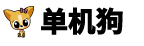微信怎么关闭QQ邮箱提醒?微信关闭QQ邮箱提醒的方法[多图]
时间:2023-05-30 11:28:58
来源:单机狗
浏览人次:
我们的微信绑定了手机后,就会收到QQ邮箱提醒,那么下面就来介绍一下微信怎么关闭QQ邮箱提醒。如果用户不想要使用手机查看qq邮箱的消息,那么可以使用手机直接关闭掉,然后用户在使用的时候,就不会接收到qq邮箱的提醒了,这样使用起来就会更加的方便了,可以方便用户更好的操作,那么用户在使用这款软件的时候,要如何使用微信关闭qq邮箱的提醒呢?有兴趣的用户就在这个平台上一起来使用看看吧!
微信怎么关闭QQ邮箱提醒?微信关闭QQ邮箱提醒的方法
1、首先打开微信APP,打开后进入【QQ邮箱提醒】对话。
![微信怎么关闭QQ邮箱提醒?微信关闭QQ邮箱提醒的方法[多图]图片1](https://img.gansusheji.cn/pic/202207/2020091540997782.jpg)
2、进入上述对话后,点击界面右上角的【设置】图标。
![微信怎么关闭QQ邮箱提醒?微信关闭QQ邮箱提醒的方法[多图]图片2](https://img.gansusheji.cn/pic/202207/2020091546937599.jpg)
3、进入设置页面后,如果只是想关闭提醒功能,点击下图所示的按钮即可。
![微信怎么关闭QQ邮箱提醒?微信关闭QQ邮箱提醒的方法[多图]图片3](https://img.gansusheji.cn/pic/202207/2020091575336687.jpg)
4、如果想完全停用该功能,点击底部的【停用】按钮。
![微信怎么关闭QQ邮箱提醒?微信关闭QQ邮箱提醒的方法[多图]图片4](https://img.gansusheji.cn/pic/202207/2020091562570481.jpg)
5、点击停用按钮后,再点击【清空】按钮即可。
![微信怎么关闭QQ邮箱提醒?微信关闭QQ邮箱提醒的方法[多图]图片5](https://img.gansusheji.cn/pic/202207/2020091518998716.jpg)
用户停用这个功能以后,也会同时清空数据,这样用户使用起来就会更加的方便。
标题:微信怎么关闭QQ邮箱提醒?微信关闭QQ邮箱提醒的方法[多图]
链接:https://www.gansusheji.cn/news/newszx/25393.html
版权:文章转载自网络,如有侵权,请联系网站客服删除!
资讯推荐
更多
热门手游
更多
热门攻略
更多
-
蚂蚁庄园2022年10月1日答案更新 蚂蚁庄园今日答案大全 2022-10-02 12:03:01
-
假期少不了美食以下哪种饮食习惯更健康 支付宝蚂蚁庄园10月1日答案 2022-10-02 12:02:59
-
国庆出行小贴士一张火车票可以改签几次 蚂蚁庄园10月1日今天答案正确答案 2022-10-02 12:02:57
-
2022年10月1日蚂蚁庄园小课堂今日答案最新 2022-10-02 12:02:56
-
蚂蚁庄园10月1日今日答案大全2022 蚂蚁庄园今日答案最新 2022-10-02 12:02:55
-
蚂蚁新村9月30日今日答案最新 木兰关爱小课堂今日答案 2022-10-02 06:20:00
热游排行榜
更多